
最新の大容量SDカードがどれほど信頼性があるとしても、突然故障してデータを失う可能性があります。故障したSDカードは通常の方法ではアクセスできないため、次に行う操作に注意しないと、そのデータを取り戻すのは困難になる可能性があります。
この記事では、SDカードが故障する原因となる損傷の種類、現在その上に保存されているデータを復旧するための選択肢、そして今後SDカードのデータ損失を防ぐために役立ついくつかのヒントについてご紹介します。
目次
あなたのカードは本当に使用不能ですか?
「故障した」と思われるSDカードが、実際にはそうでない可能性があります。発生する可能性があるダメージには、論理的なものと物理的なものの二種類があります。論理的なダメージはソフトウェア関連のもので、通常は何らかの方法で修復できます。また、データ復旧ソフトウェアを使用して論理的にダメージを受けたSDカードからデータを回復する機会も提供します。以下は、一般的な論理的なダメージの種類です:
- ファイルシステムの破損 – SDカードは、重要なプロセスの処理中に取り外されるとファイルシステムが破損する可能性があります。破損状態では、オペレーティングシステム(OS)はデータの所在を把握できません。
- マルウェアに感染 – マルウェアを含むSDカードは、ファイルシステムに影響を与えるウイルスのため、以前のように表示されなくなることがあります。これにより、カードが故障したと考えることになるかもしれません。
- ファイルシステムが見つからない – ファイルシステムがないと、データにアクセスすることができません。ディスク管理でSDカードはRAW状態として表示され、コンピュータはデータがまだ含まれていても、フォーマットを提案するかもしれません。
- 破損または古いドライバ – ドライバはSDカードとOS間の通信を管理します。動作するドライバがないと、OSはSDカードを認識できず、I/Oデバイスエラーが発生する結果になります。
一方で、物理的な損傷ははるかに壊滅的です。見た目に損傷したプラスチックのハウジングや、摩耗したピン、潰れたフラッシュメモリチップは、SDカードが自分で修復できない可能性のある物理的ダメージを受けていることを示しています。この場合、専門のリカバリーサービスに相談して、どのような選択肢があるかを確認するのが最善です。
故障したSDカードからファイルを回復する方法
故障したSDカード(SD、SDHC、SDXC)からファイルを復元するには、2つの方法があります:データ復旧ソフトウェアを使用するか、データ復旧サービスに相談するかです。前者はSDカードが論理的な損傷を受けている場合に可能ですが、物理的な損傷がある場合には、後者が唯一の選択肢です。
データ復旧ソフトウェアの使用
データ復旧ソフトウェアを使用すると、データを自分で復旧するDIYアプローチを取ることができます。SDカードが論理的な損傷でアクセスできない場合には、そのようなソフトウェアで問題を迂回して、SDカードからデータを取り出すことができます。
Disk Drillは、WindowsとmacOSで利用できるデータ回復ツールの1つで、回復プロセスを非常に簡単にします。直感的なユーザーインタフェースを備えているため、初心者であってもプロセスをスムーズに進めることができ、Windowsバージョンでは最大500MBのデータを無料で回復できます。
データ復旧プロセスに進む前に、データ復旧の試みが時としてさらなるデータ損失を引き起こす可能性があるため、カードをイメージにバックアップすることが非常に重要です。SDカードのバックアップイメージを安全にドライブに保存しておくことで、カードの現状を「クローン」化することができます。これにより、リスクを伴わずに何度もデータ復旧を試みることができます。
ありがたいことに、Disk Drillには無料のバイト単位のバックアップ機能が含まれており、SDカードをバックアップするために使用できます。画像からデータを回復する予定の場合(またはWindowsで500MB以上を回復する場合)、Disk Drill PROライセンスを持っている必要があることに注意してください。以下は、Disk Drillを使用してバックアップを作成する方法です:
- ダウンロード Disk Drillを公式ウェブサイトからダウンロードして、コンピュータにインストールしてください。

- 故障したメモリカードをコンピュータに接続して、Disk Drillを起動します。SDカードが正しく検出された場合、メインウィンドウにリスト表示されるはずです。
- 左のペインからドライブバックアップの追加ツールを選択します。
- 故障したSDカードを選択し、バイト単位バックアップボタンをクリックします。
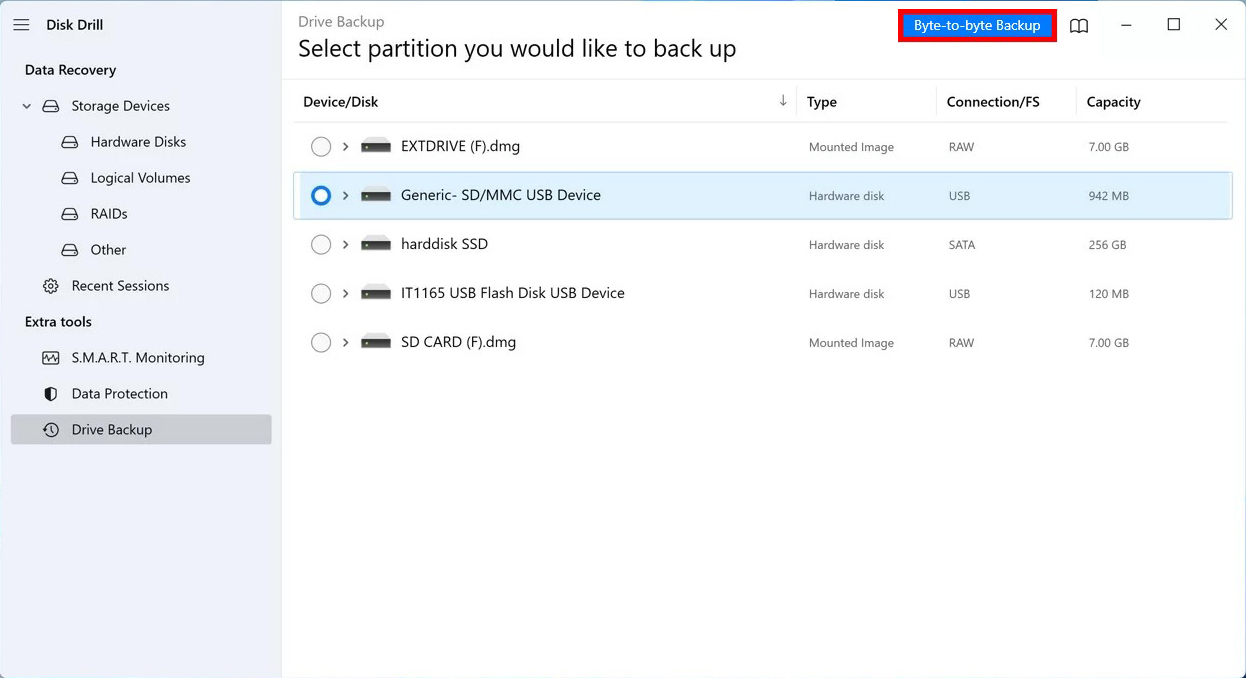
- バックアップイメージを保存する場所を選択して、OKをクリックしてバックアッププロセスを開始します。
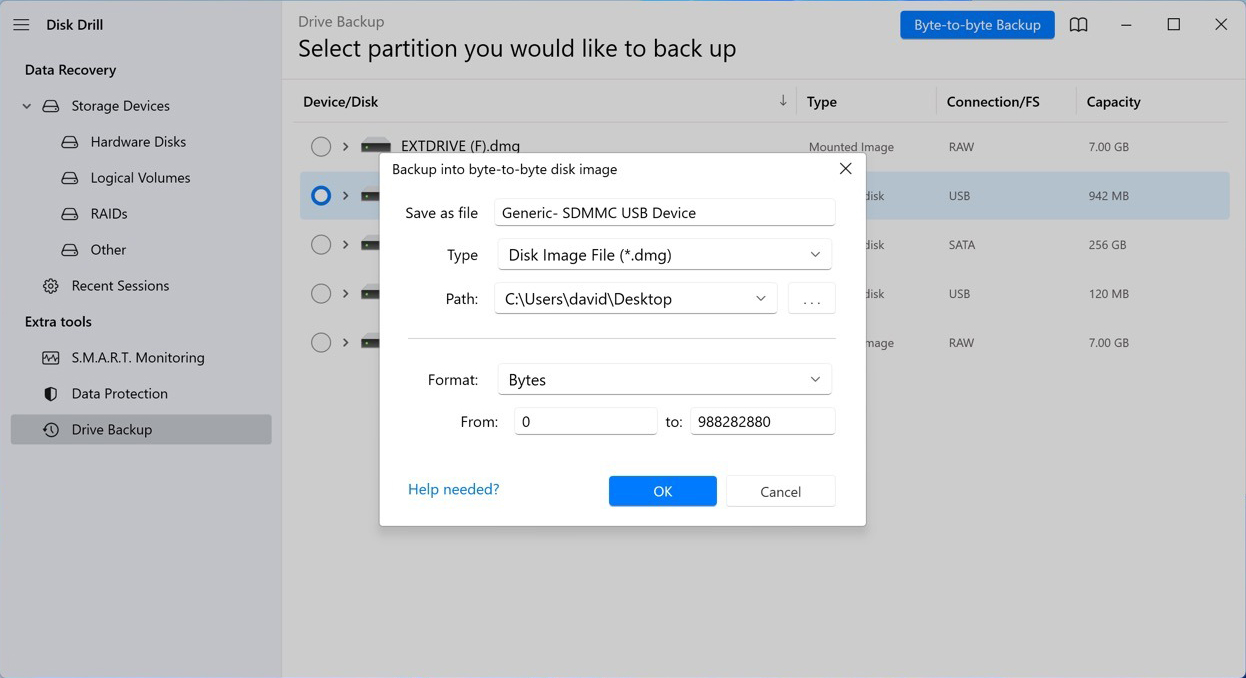
データをバックアップした後、これらの手順に安全に従って死んだSDカードを復旧することができます:
- Disk Drillの「ストレージデバイス」タブに戻ります(左側のペインの一番上にあります)、そしてSDカードを選択してください。あるいは、最近作成したディスクイメージに割り当てて、それを代わりにスキャンすることもできます(SDカードの現在の状態を保存したい場合)。
- 失われたデータを探すボタンをクリックします。Disk Drillが最適な順序で全ての回復方法を実行し始めるので、終わるまで少し時間を与えるだけで大丈夫です。
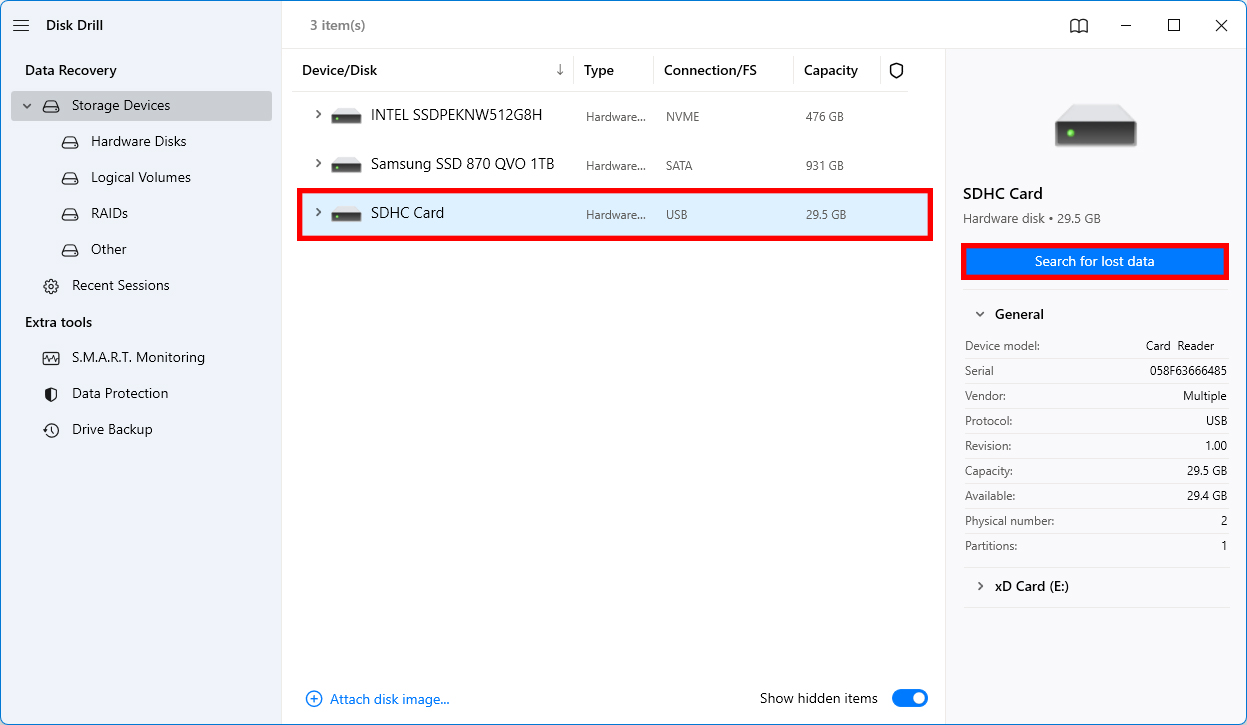
- SDカードのスキャンが完了したら、見つかった項目を確認するボタンをクリックして、回復可能なすべてのファイルを見ることができます。

- 左側のフィルターを使って特定のファイル形式に絞り込み、重要なファイルだけを回復するためにプレビュー機能を利用してください。回復したい各ファイルの隣にある小さなチェックボックスをクリックして、ファイルを回復キューに追加します。回復ボタンをクリックします。
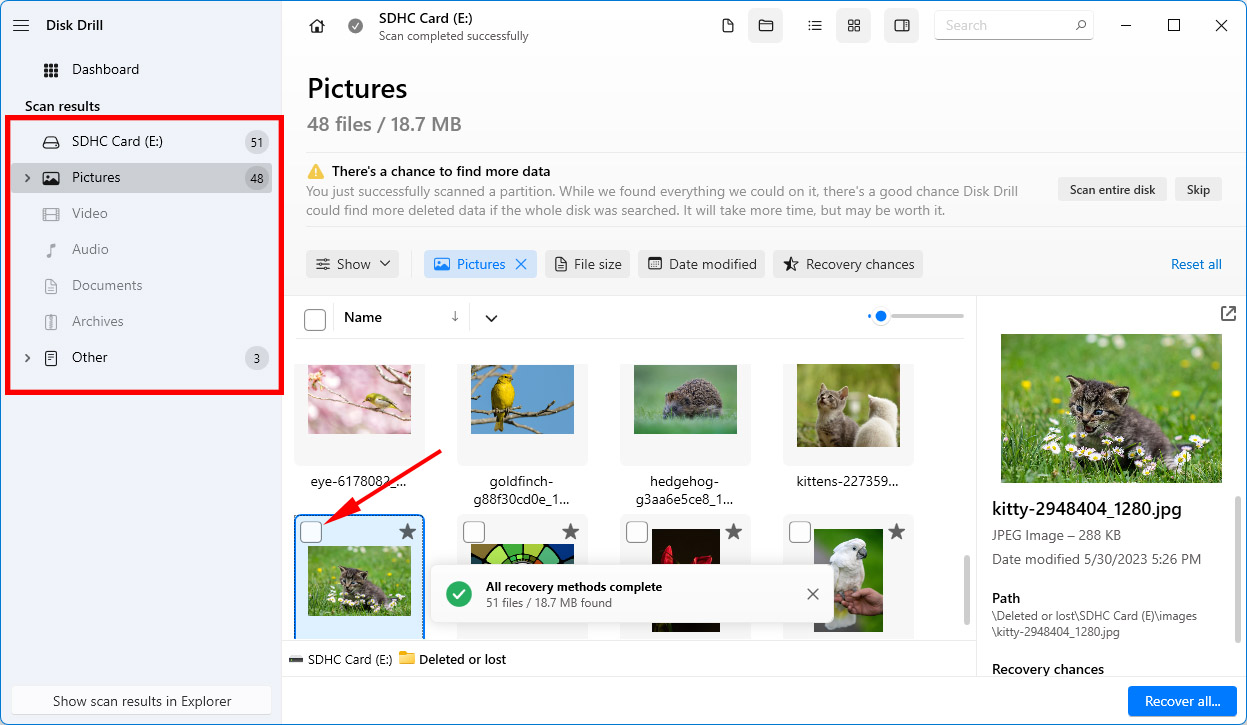
- 最後に、回復ディレクトリを指定してください。同じ場所からファイルを回復する際には、ファイルを上書きしてしまう可能性があるので、その場所にファイルを回復しないでください。幸いにも、Disk Drillは適切な場所を選んだかどうかを教えてくれます。
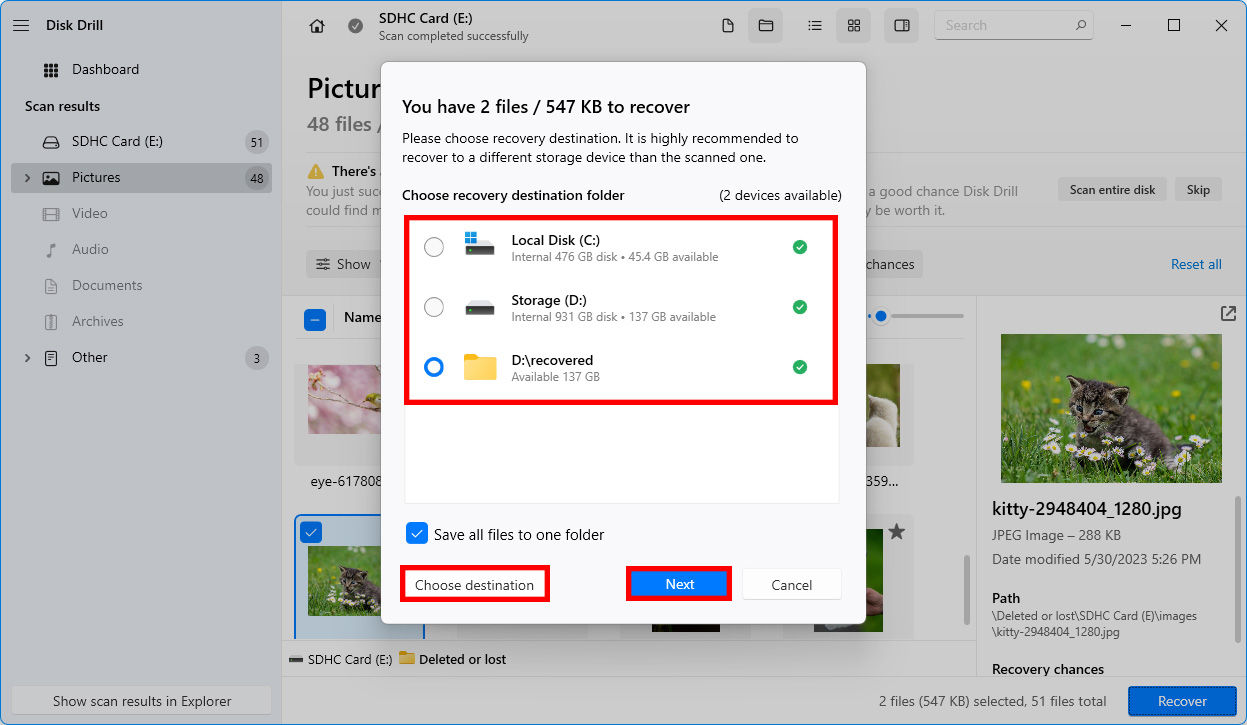
ヘルプ: SDカードが認識されませんでした!
SDカードが正しく検出されなかったため、選択できない場合は、以下を試してください:
- 別のSDカードリーダーを使用してください。
- リーダーのドライバーを更新してください。
- 別のコンピューターでリカバリーを実行してください。
- SDカードに物理的損傷がないか確認してください。
- SDカードがロック解除されているか確認してください。
データ復旧サービスの利用
物理的に損傷したSDカードは非常に不安定なため、専門家にチェックしてもらうことをお勧めします。自分で修理を試みると、損害が悪化し、データが回復不可能になる可能性があります。
プロフェッショナルなデータ復旧サービスは復旧の可能性が最も高いでしょう。データ復旧の専門家が業界標準の機材を使用してSDカードを検査できるからです。単にSDカードを修復しようとするだけでなく、取り出せるデータを回収し、正常なストレージデバイスにバックアップを取った後、それをあなたに送ります。最も費用がかかるオプションですが、最良の結果をもたらすでしょう。
プロセス内容についての簡単なガイドは以下の通りです:
- 回復を開始するをクリックしてください。
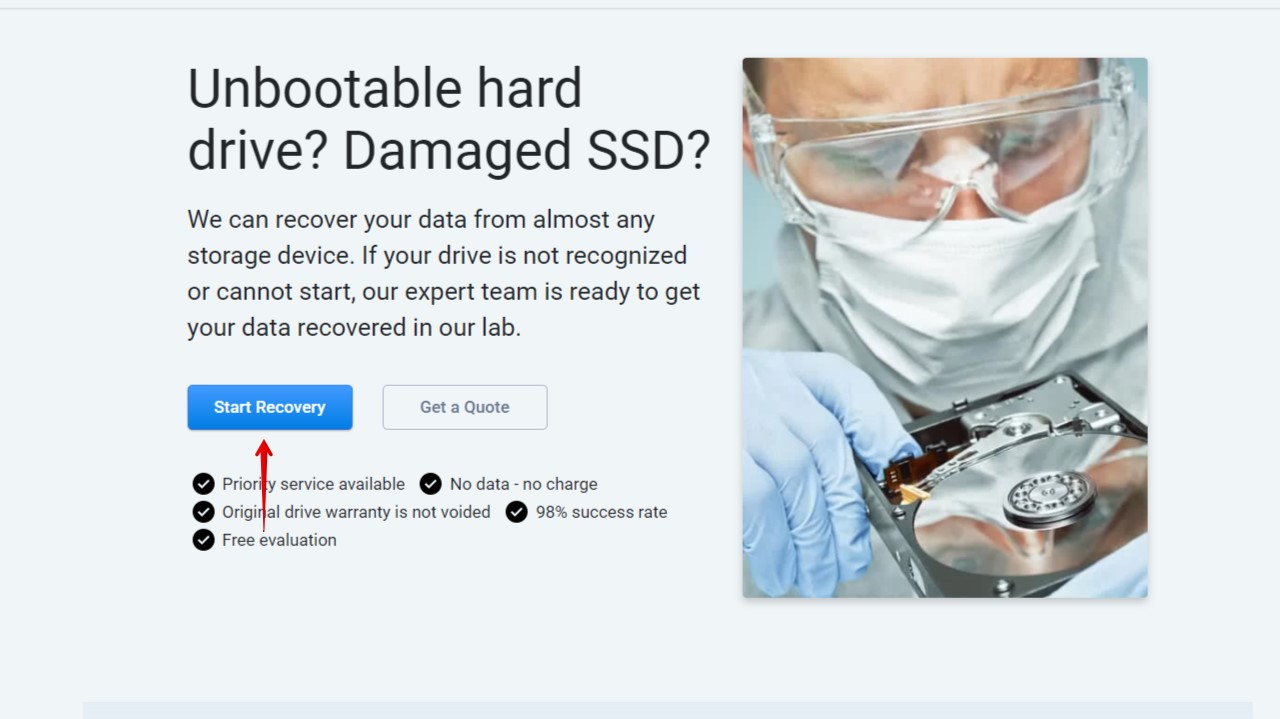
- 使用するサービスの種類を選択し、フォームの記入を進めてください。
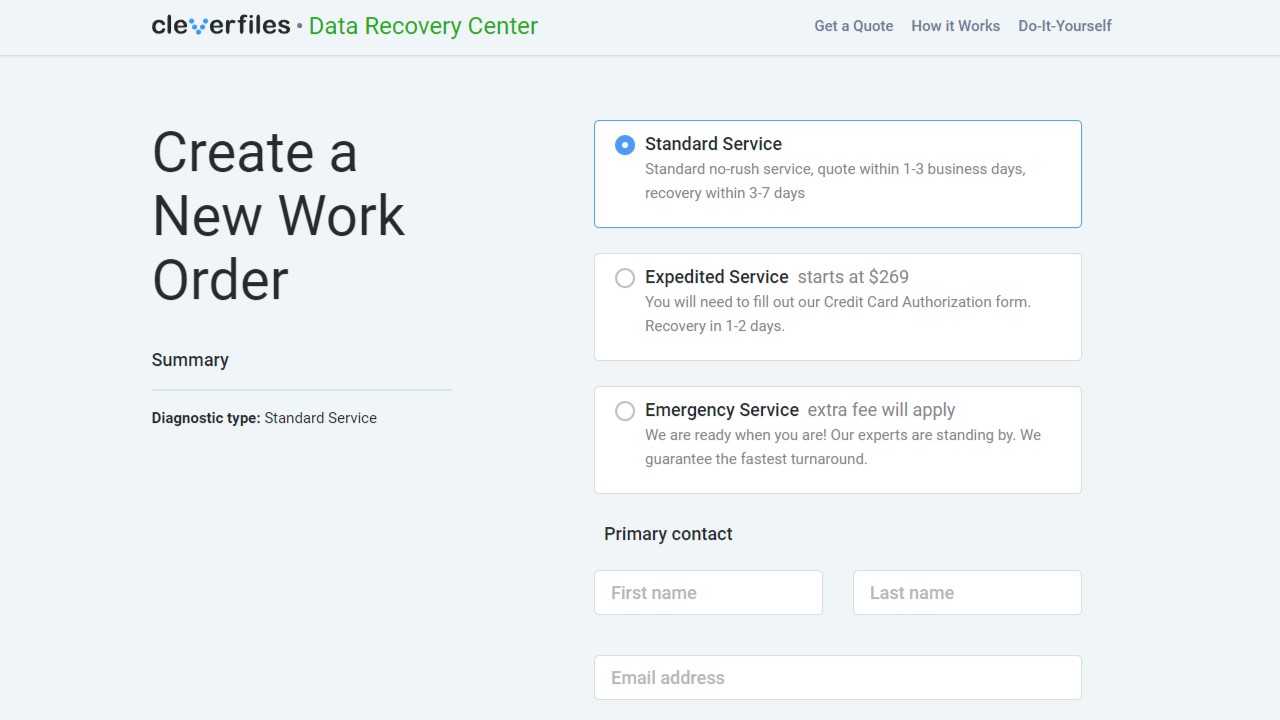
- 全て完了したら、作業指示書を完成するをクリックしてください。
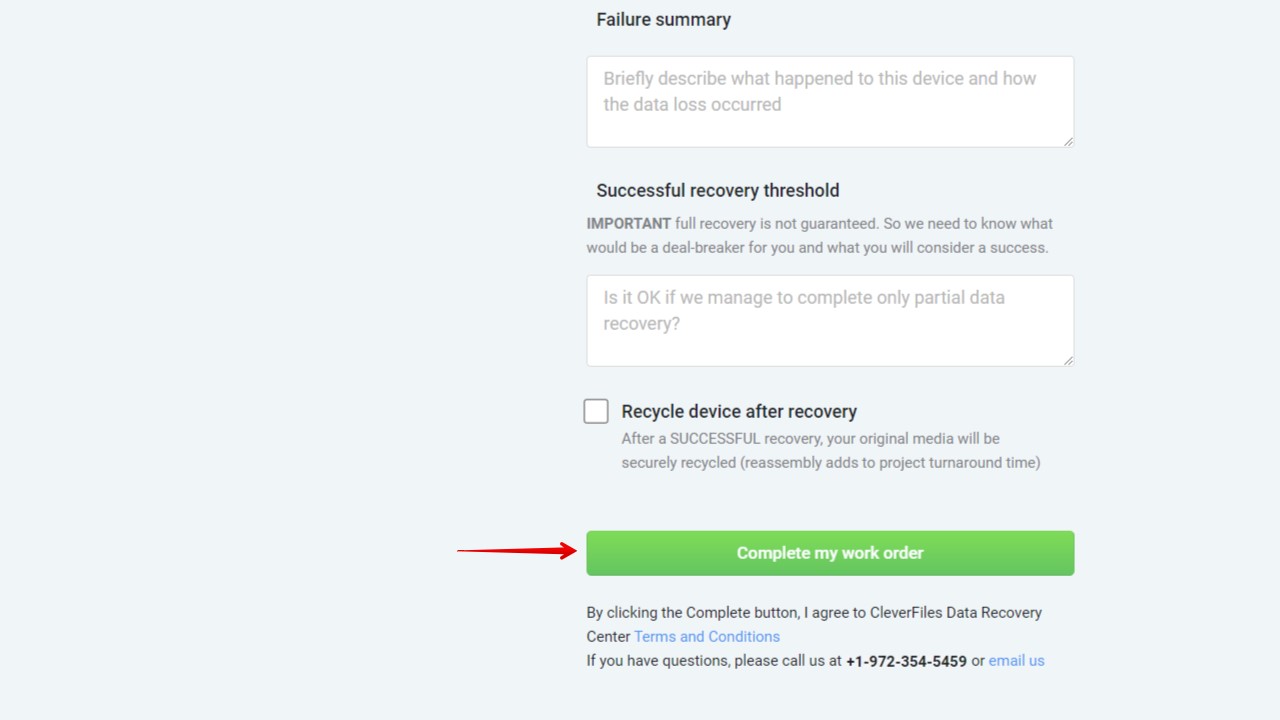
SDカードのデータ紛失を防ぐためのヒント
Disk Drillは論理的に損傷したSDカードから失われたデータを簡単に回復することができますが、物理的に損傷したSDカードについては何もできません—そして他のどのデータ回復ソリューションも同様です!だからこそ、SDカードのデータ損失を防ぐためにできるだけ多くのことをする必要があり、以下のヒントに従うことは素晴らしいスタートです:
- 2️⃣ 複数のSDカードを使用する:大容量のSDカードやマイクロSDカードを1枚購入して何千もの画像や数時間分の高画質ビデオを保存するのは魅力的かもしれませんが、複数の小さなSDカードを使用した方がずっと安全です。すでに説明したように、故障したマイクロSDカードや機械的な損傷を受けた通常のSDカードを修復するのは容易ではありませんので、損失を最小限に抑えるために複数の異なるメモリーカードにデータを分散させることが最善です。
- 🖨️ データをバックアップする:データを失いたくない場合は、遅すぎる前にバックアップしてください。SDカードをパソコンに接続して、その上の全ファイルを転送するのに1、2分しかかかりませんので、簡単なこの作業を後回しにせずに行いましょう。データに何かあったときに後悔することになります。
- 📷 カメラでSDカードをフォーマットする:ほぼすべてのカメラがSDカードをフォーマットし、一度にすべてのファイルを消去できるよい理由があります。カメラでSDカードをフォーマットすることで、ファイルシステムの破損によるデータ損失を防ぐために必要な正しいファイルシステムを確保することができます。
- 💰 品質の良いものには追加料金を払う:SDカードを購入する時は、安売りコーナーを避け、品質の良いものに追加料金を支払いましょう。疑問の品質のSDカードを数ドル節約するために購入するのは、SDカード回復ソフトウェアアプリケーションのコストを考えればひどい取引です。
- 📥 破損したカードは使用しない:SDカードが破損の兆候を示し始めた場合(例えば入出力エラーや「このドライブをフォーマットする必要があります」といった恐怖のメッセージ)、できるだけ早く使用を停止し、破損が修復されてから再び使用を開始する必要があります。
これらの5つの簡単なヒントに従えば、SDカードのデータ喪失を避けることができるはずです。しかし、万が一データ喪失を経験した場合は、できるだけ早くDisk Drillを使用してデータを回復することを忘れないでください。
結論
重要なデータがたくさん入ったSDカードが突然機能しなくなるのを見るのは非常にストレスがたまります。それでも、損傷が物理的なものか論理的なものかを正しく理解し、適切なツールと組織的なアプローチを取れば、データの復旧はよく可能になります。論理的な損傷の場合、Disk Drillのような専門ソフトウェアを使用するのが通常最良の行動ですが、物理的損傷は経験豊富な専門家によって対処されるべきです。
 7 Data Recovery
7 Data Recovery 



